3 maneiras fáceis de exportar contatos do Outlook para o iCloud
Hoje em dia, para fins comerciais ou pessoais, muitas pessoas usam vários serviços em nuvem como iCloud, Outlook, Hotmail, Google Drive e muito mais. Portanto, em alguns casos, é absolutamente necessário haver sincronização de contatos entre esses serviços em nuvem. Você sabe como exportar contatos do Outlook para o iCloud?
Considerando que você usa o Outlook há mais tempo, deve haver muitos contatos valiosos reunidos em sua conta do Outlook. Mas se você for um usuário do iPhone, também pode querer salvar esses contatos do Outlook no iCloud. Este post irá dizer-lhe 3 métodos simples para transferir contatos do Outlook para o iCloud.
Parte 1. Como exportar contatos do Outlook para o iCloud via icloud.com
Você pode gerenciar vários dados como contatos, e-mails, fotos, lembretes, notas e muito mais no site oficial do iCloud. Se você deseja adicionar novos contatos ao seu iCloud, também pode ir até lá. Esta parte mostrará como exportar contatos do Outlook para o iCloud neste site.
Passo 1.
Abra o Outlook no seu computador e vá para
Contactos. Copie seus contatos do Outlook para um disco rígido local. Confira mais detalhes sobre
como exportar contatos do Outlook.
Passo 2.
Navegar para icloud.com no seu navegador. Faça login com a conta da Apple na qual deseja receber esses contatos do Outlook. Ao entrar na janela principal, você pode ver que alguns tipos de dados usados com frequência são exibidos lá. Aqui você precisa escolher o Contactos opção.
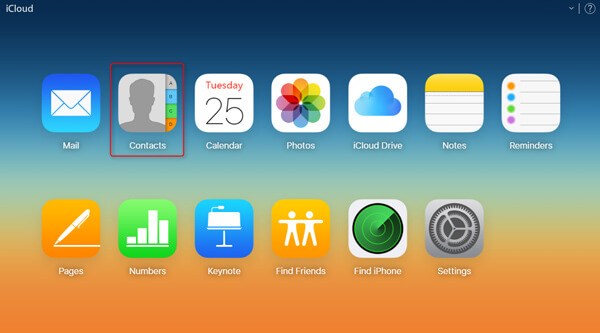
Passo 3.
Quando você chegar ao iCloud Contactos janela, toque no Configuração ícone no canto inferior esquerdo. Em seguida, selecione o Importar Vcard opção para começar a transferir seus contatos do Outlook para o iCloud. Quando a transferência terminar, você verá todos os contatos do Outlook aparecerem no iCloud.
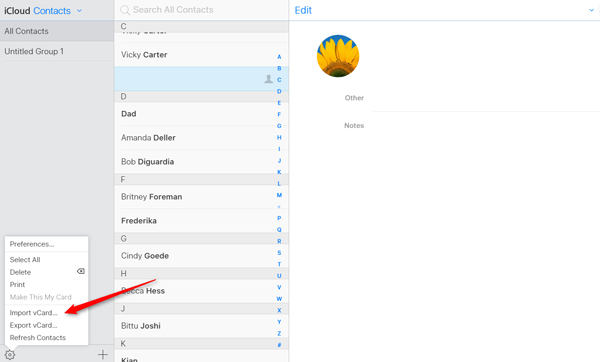
Parte 2. Transferir contatos do Outlook para o iCloud com o painel de controle do iCloud
Para enviar contatos do Outlook para o iCloud, você também pode contar com iCloud Control Panel. Semelhante ao site do iCloud, o Painel de Controle do iCloud fornece uma maneira conveniente de adicionar contatos do Outlook ao iCloud.
Passo 1.
Se você estiver usando um Mac, poderá iniciar diretamente o Painel de Preferências do iCloud. Se você deseja transferir contatos do Outlook para o iCloud em um computador com Windows, primeiro você precisa baixar o Painel de Controle do iCloud para Windows.
Passo 2.
Faça login na sua conta do iCloud. Quando você chegar à janela principal, marque a caixa à frente de Mail, Contatos, Calendários e Tarefas e desmarque os outros.
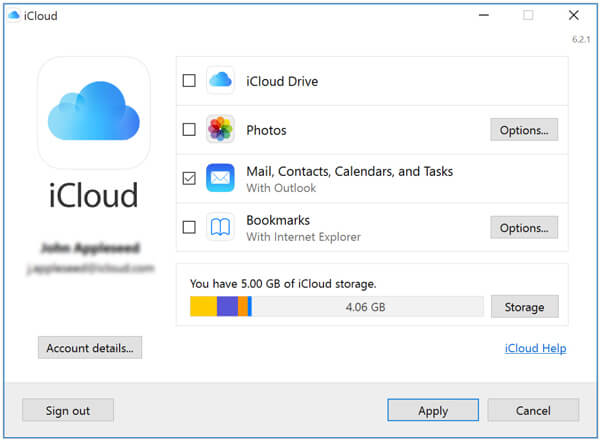
Passo 3.
Clique na Inscreva-se botão para sincronizar todos os contatos, incluindo contatos do Outlook para o seu iCloud. Uma coisa que você deve se preocupar é que esse método sincronizará outros contatos com o iCloud ao mesmo tempo.
Parte 3. Como transferir contatos do iPhone para o computador [Recomendado]
Com os métodos acima, você pode facilmente transferir contatos do Outlook para o iCloud. Na verdade, você pode optar por salvar diretamente vários contatos do seu telefone iPhone ou Android no computador para um backup melhor. Aqui, recomendamos fortemente uma transferência de dados iOS fácil de usar, MobieSync para você fazer backup de todos os tipos de dados, incluindo contatos do iPhone para o seu computador.

Downloads
MobieSync - Melhor transferência de contatos do iPhone
- Transfira vários dados do iOS, como contatos, vídeos, músicas, vídeos, mensagens, etc. facilmente.
- Faça backup de contatos do iPhone/iPad/iPod para Mac ou Windows PC como arquivo CSV/HTML/TXT.
- Exporte contatos do iPhone, iPad, iPod para outro dispositivo iOS/Android com um clique.
- Crie toques para iPhone com qualquer música que você tenha e transfira-os diretamente para o dispositivo iOS.
Passo 1.
Clique duas vezes no botão de download e siga as instruções para instalar e executar esta transferência de contatos do iPhone em seu computador. Conecte seu iPhone a ele com um cabo USB relâmpago. Para ajudar seu computador a reconhecer o dispositivo iOS, você precisa tocar em Confie neste computador na tela do iPhone.
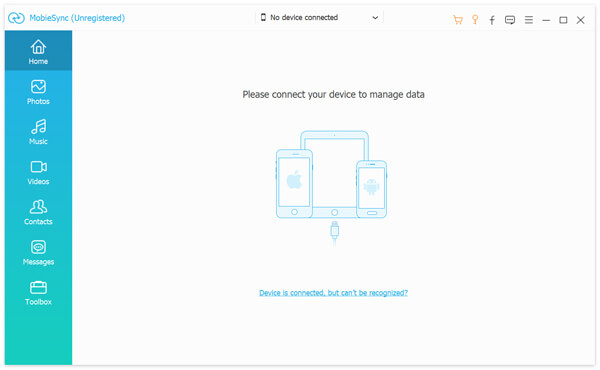
Passo 2.
Algumas informações básicas do seu iPhone serão exibidas na interface após a conexão bem-sucedida. Além do mais, todos os arquivos iOS usados frequentemente, como contatos, músicas, vídeos, fotos e muito mais, são listados em categorias no painel esquerdo.
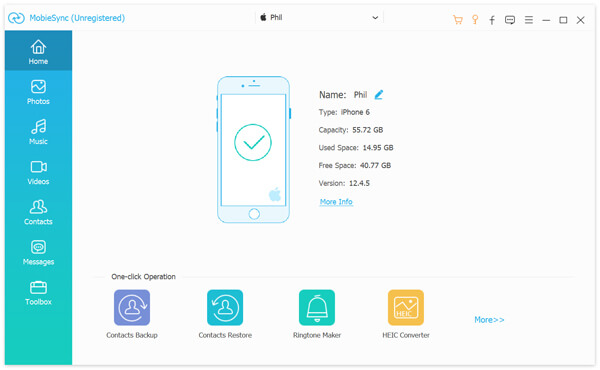
Passo 3.
Clique Contactos à esquerda e você pode verificar informações detalhadas de cada contato do iPhone na janela de visualização à direita.
Passo 4.
Selecione todos os contatos do iPhone que você deseja fazer backup no computador e, em seguida, clique no ícone de computador para começar a transferir os contatos do iPhone para o computador.
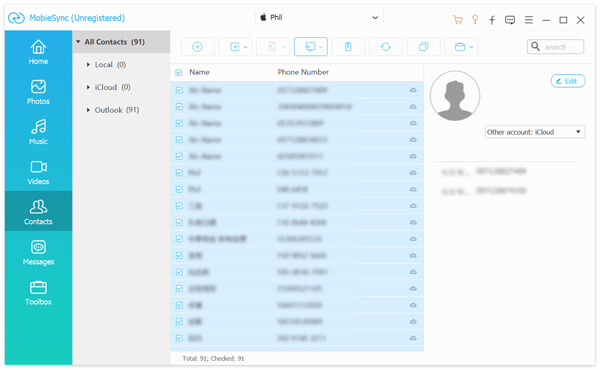
Apenas alguns segundos depois, seus contatos do iPhone serão salvos em seu computador como um arquivo CSV, HTML ou TXT com base em sua configuração. Depois disso, você também pode optar por enviar contatos do Outlook para o iCloud.
Se você deseja transferir outros dados do iOS, as etapas serão semelhantes. MobieSync também permite que você transferir contatos do iPhone para Android. Como mencionamos acima, este software de transferência de dados também tem a capacidade de adicionar arquivos de computador ao seu dispositivo iOS/Android, transferir dados entre o iPhone e o iTunes ou fazer outras transferências. Basta fazer o download gratuito e experimentar.
Nós falamos principalmente sobre como transferir contatos do Outlook para o iCloud. Você pode usar seu método preferido para copiar contatos do Outlook. Se você tiver algum método melhor para sincronizar contatos do Outlook entre dois serviços, você pode nos escrever um comentário sobre isso.
O que você acha deste post?
Excelente
Classificação: 4.7 / 5 (baseado nos votos 127)Siga-nos no
 Deixe seu comentário e participe de nossa discussão
Deixe seu comentário e participe de nossa discussão 
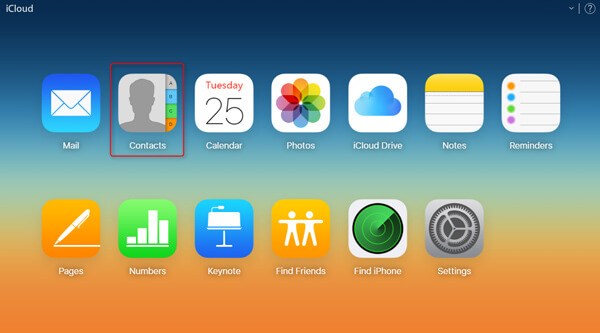
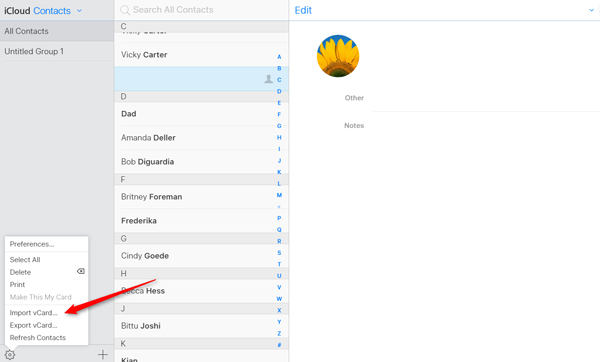
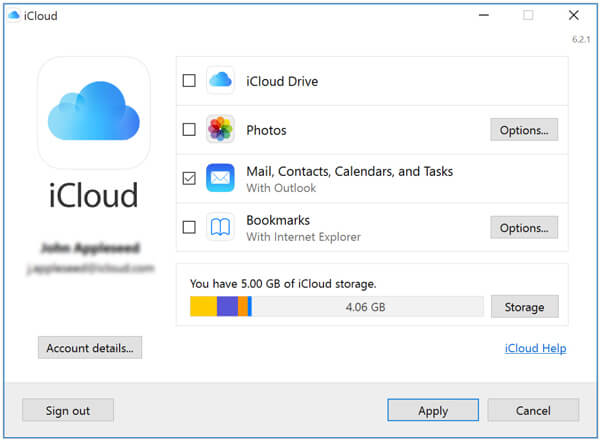

100% seguro. Sem anúncios.
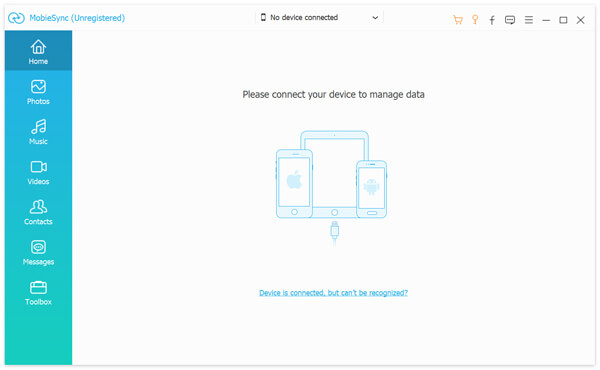
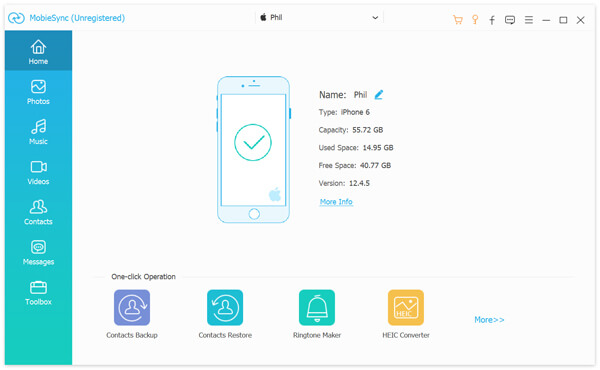
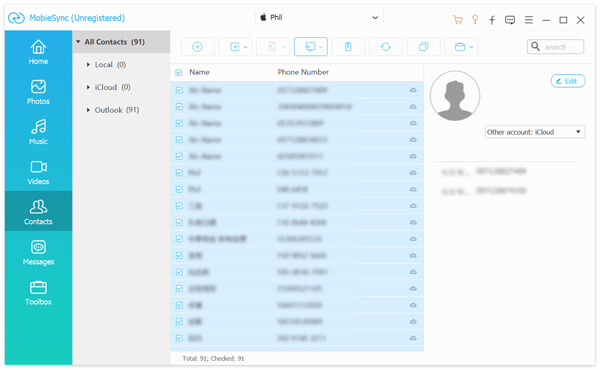

100% seguro. Sem anúncios.